CAD如何为图纸创建布局
1、我们先打开一张CAD图纸,如下。

2、找到输出菜单下的页面设置管理器,点击,打开如下界面。这里是我们在创建布局时需要使用的页面设置,推荐大家直接修改“布局1”。

3、点击修改按钮,出现如下页面。并按照下图设置,如下图,设置完毕点击确定。
注意:如果大家有其他要求,可以按页面提示选择。如果一次性没有设置好,后面也是可以随时修改的。

4、返回如下页面,直接点击关闭即可。
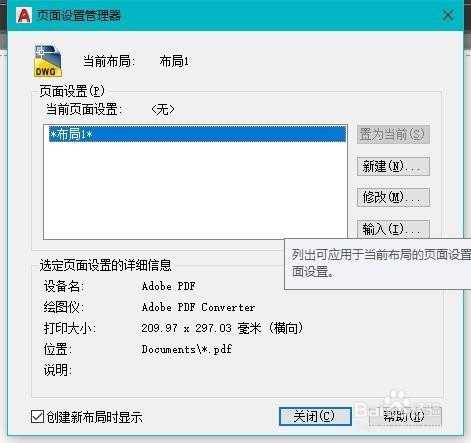
5、点击布局标签,如下图。一般新建图纸时自带两个布局,大家可以直接修改这两个布局,也可以删除后新建布局。我以修改为例说明。点击后如下图

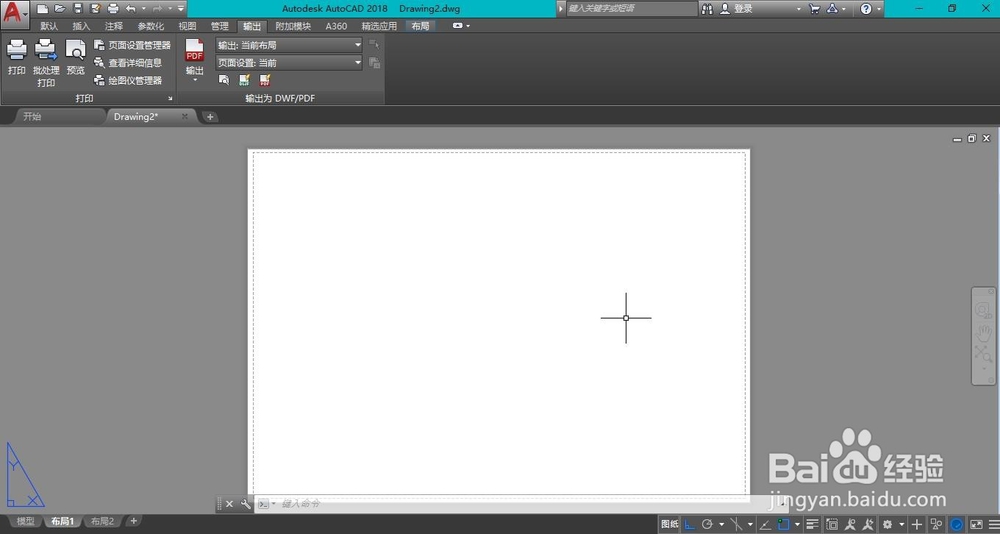
6、进入布局页面后,如果布局中已经有视口,如下图,则选中视口,输入E,回车,将其删除

7、切换到布局菜单,添加矩形视口,如下图。点击后出现创建视口选项,如下。直接输入F,回车(这里我们创建了一个布满的视口),创建视口后,在视口内部双击,进入视口内部编辑(是否进入视口内部,可以通过查看下图信息判断)



8、在视口内部输入Z,回车。看到命令选项,如下图。输入W,回车。选择第一张图纸,下图2。图纸1会自动布满视口。在视口外双击退出编辑视口,再次按下图3进行页面设置。


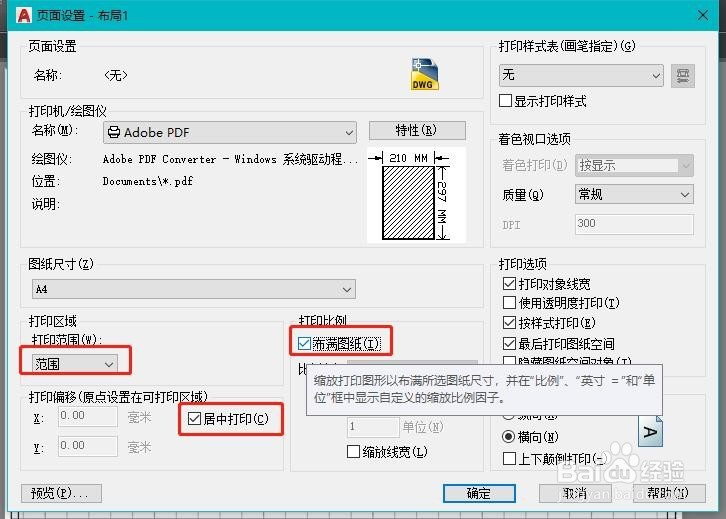
9、选中视口边界线,将边界线放到一个不打印图层。在输出菜单下点击预览,下图1。预览后的效果如下。至此一个布局创建完毕。

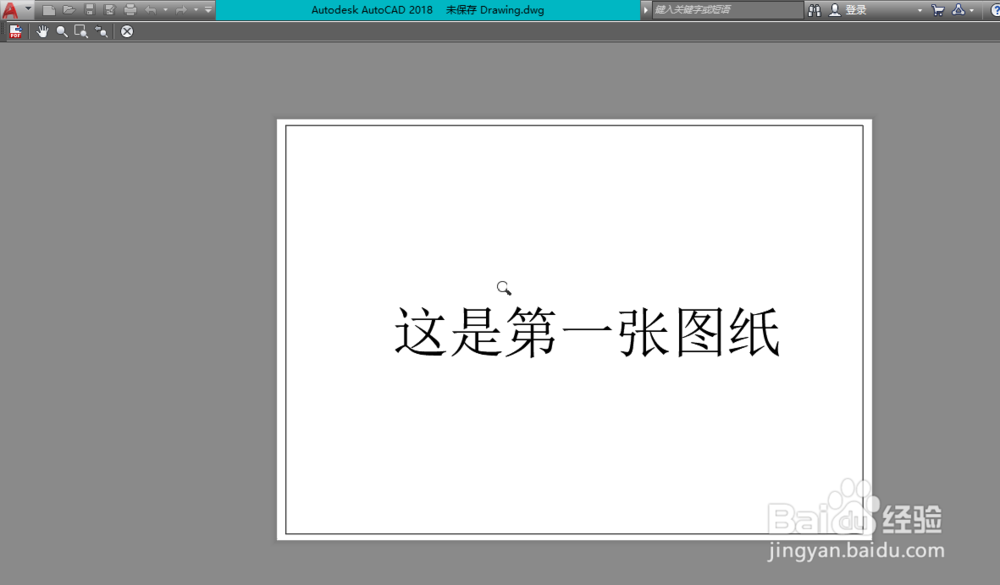
10、以上步骤,只展示了一种方式,大家可以根据自己的喜好举一反三。
声明:本网站引用、摘录或转载内容仅供网站访问者交流或参考,不代表本站立场,如存在版权或非法内容,请联系站长删除,联系邮箱:site.kefu@qq.com。